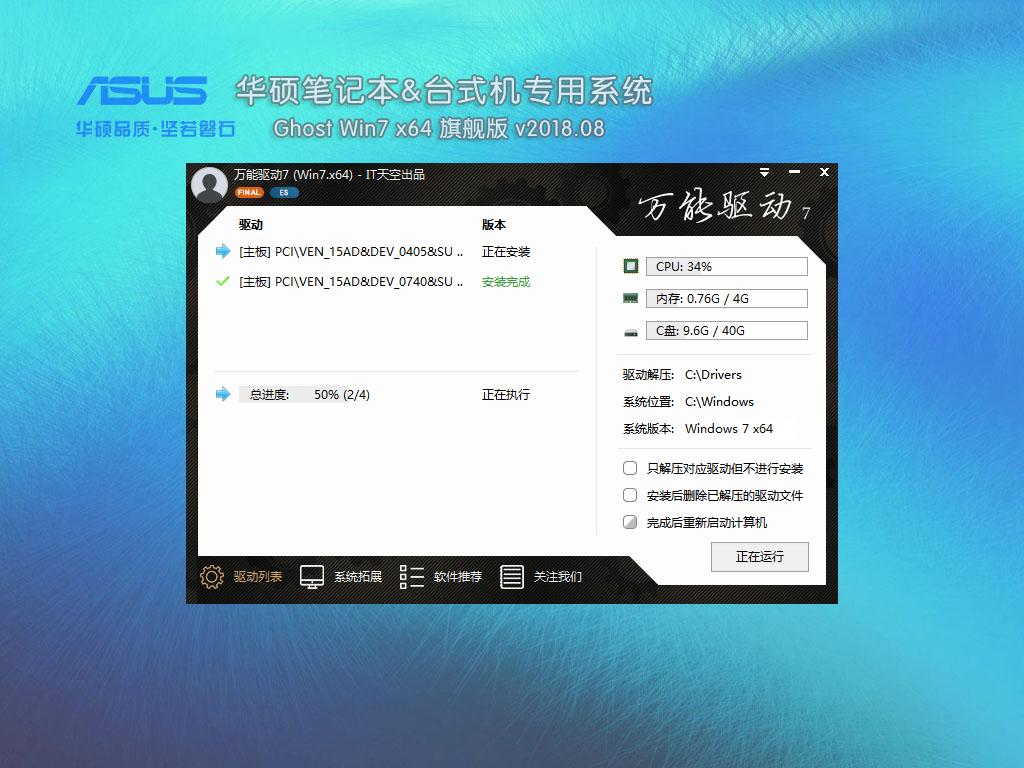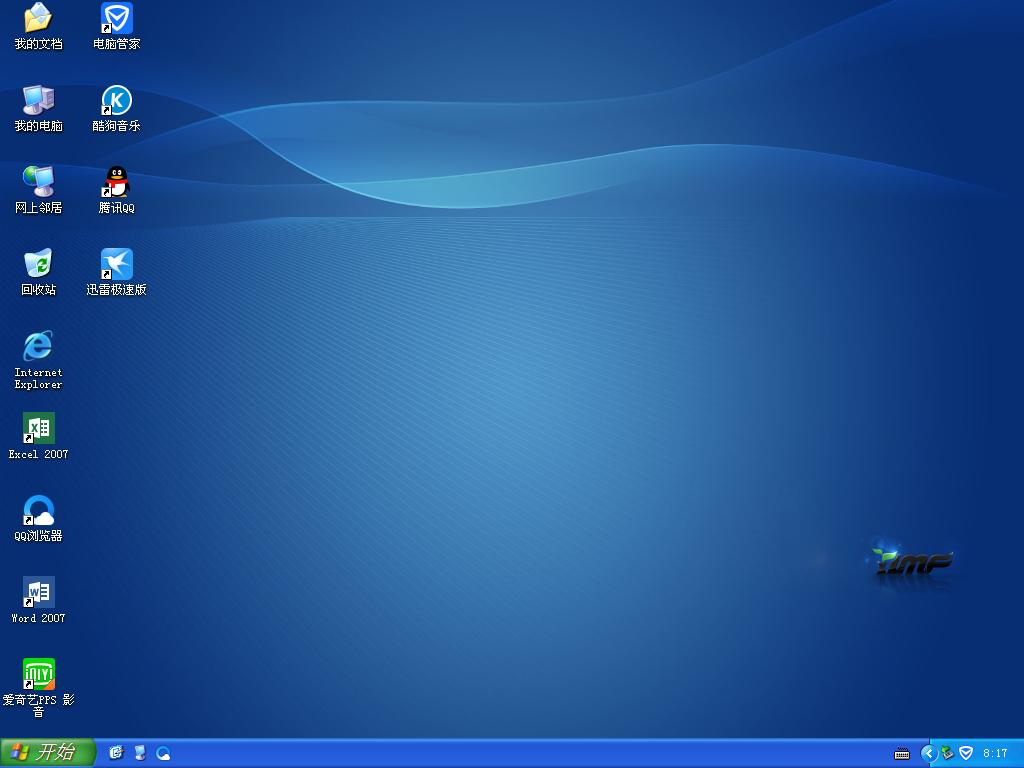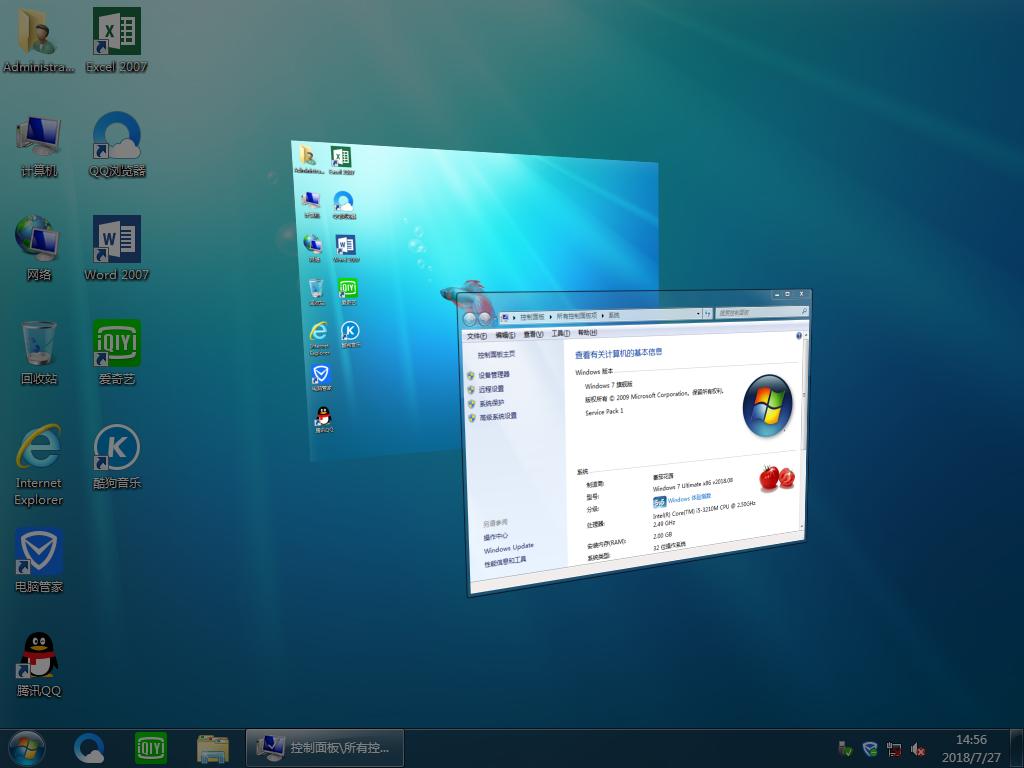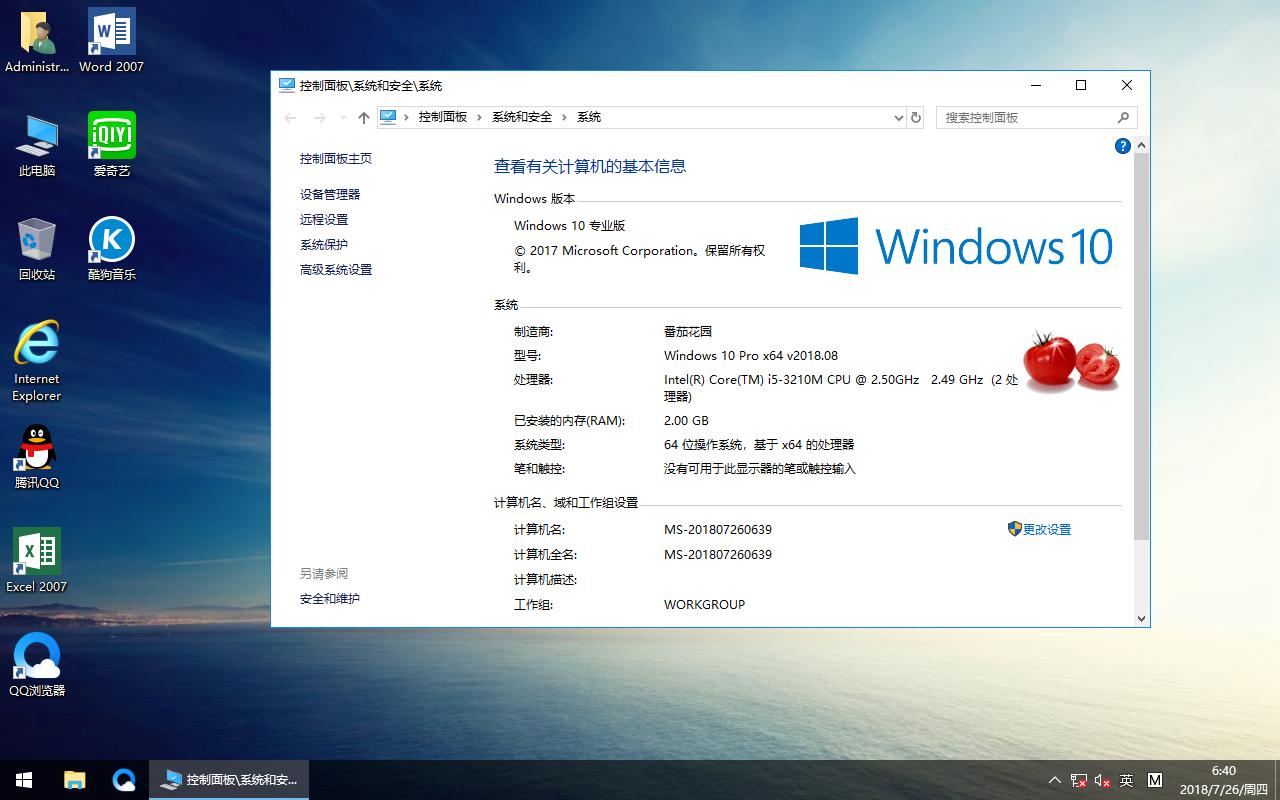装机高手教你笔记本如何重装系统(安装系统)
笔记本电脑体积小携带方便,是很多人购买电脑的首选机型,不管什么电脑都是需要安装系统才能使用的,不过问题是笔记本如何重装系统呢?其实笔记本安装系统方法,来看看本文的笔记本装系统教程吧!
越来越多的人使用笔记本电脑,笔记本和普通电脑一样,都会出现系统故障,如果问题较大就要重装系统,笔记本电脑重装系统常用的方法有光盘和U盘,现在使用U盘笔记本安装系统是比较常用的做法,很多人还不知道笔记本如何重装系统,本文会跟大家分享笔记本重装系统的详细过程。
笔记本如何重装系统?我们来看看吧!
一、笔记本装系统操作准备
1、操作系统:笔记本系统下载
2、4G左右U盘
二、笔记本安装系统步骤如下
1、首先将U盘做成启动盘,右键使用winRAR打开笔记本系统ISO镜像,把gho文件解压到U盘GHO目录;
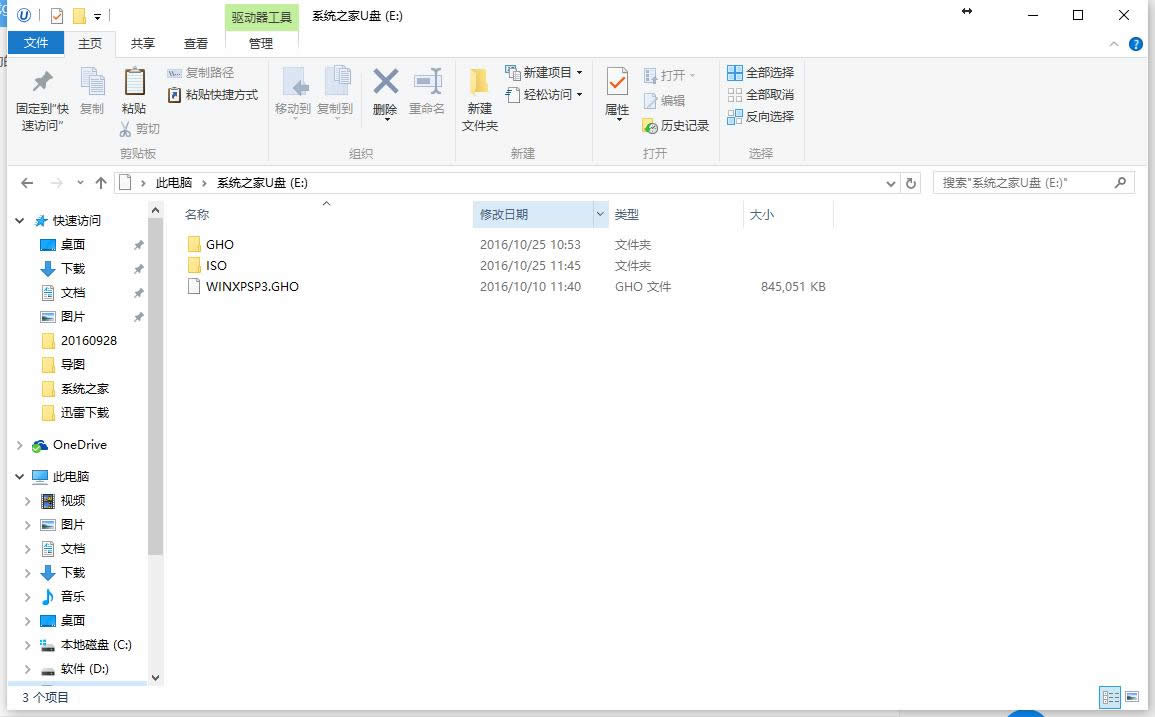
笔记本如何重装系统图解详情(1)
2、在需要重装系统的笔记本电脑usb接口上插入U盘,开机启动时不断按F12、F11、ESC等快捷键,在打开的启动菜单中选择USB启动项按回车,从U盘启动,如果不能通过快捷键选择,根据上面“启动设置”的方法设置bios;
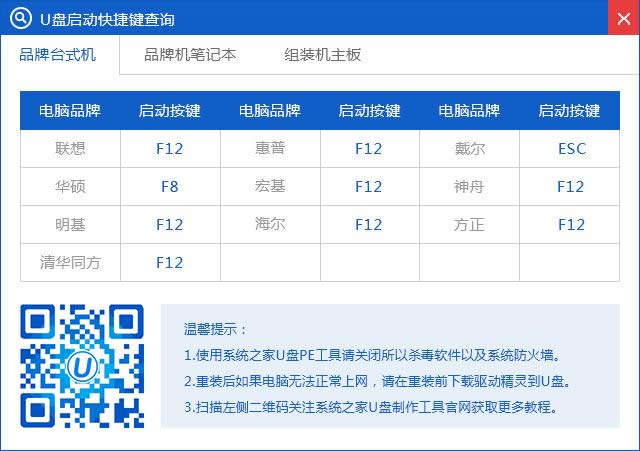
笔记本如何重装系统图解详情(2)
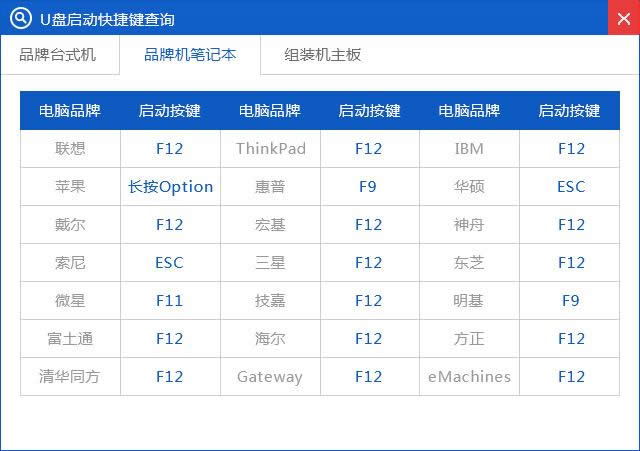
笔记本如何重装系统图解详情(3)
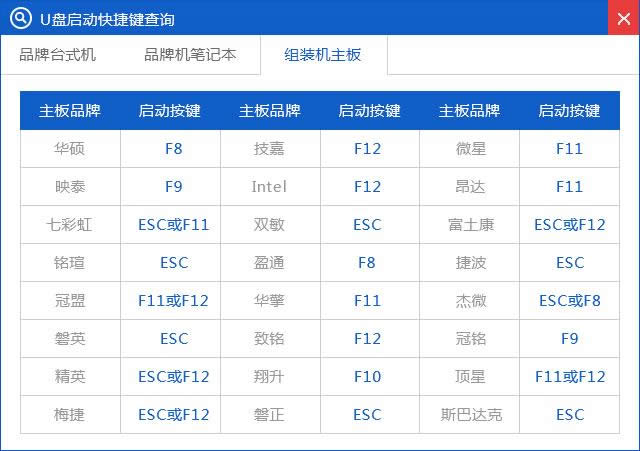
笔记本如何重装系统图解详情(4)
3、进入U盘主菜单后,按上下方向键选择【01】选项回车,运行PE系统;
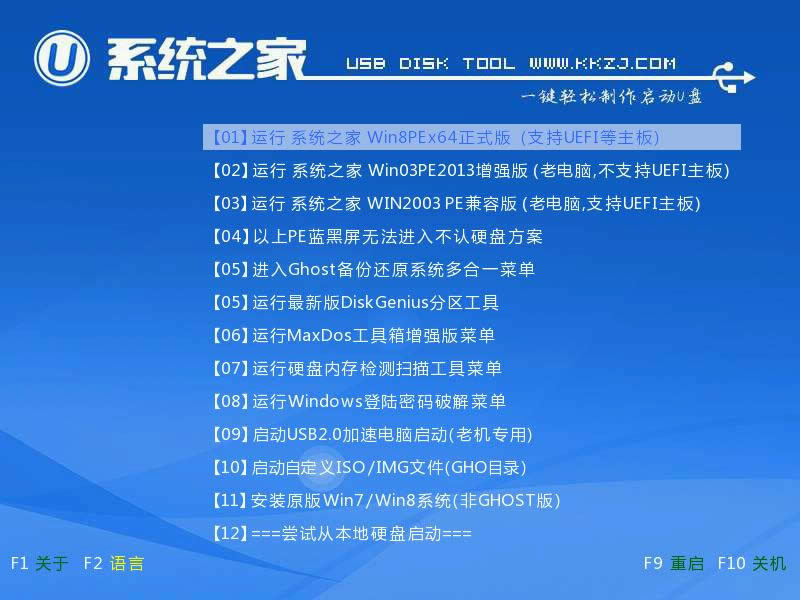
笔记本如何重装系统图解详情(5)
4、在PE系统桌面,自动加载gho映像,选择系统所在位置,通常是C盘,确定;
5、在弹出的对话框中点击是,转到这个界面执行C盘格式化和系统还原过程;
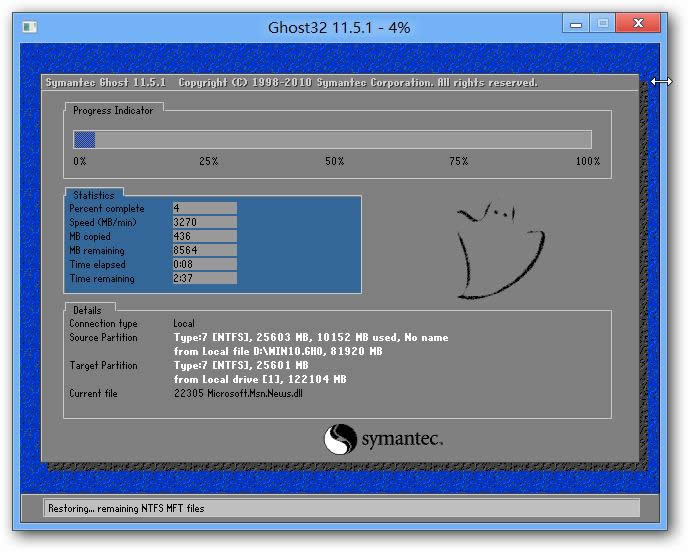
笔记本如何重装系统图解详情(6)
6、操作完成后笔记本电脑将会自动重启,此时拔出U盘,执行重装系统过程以及系统配置和激活;
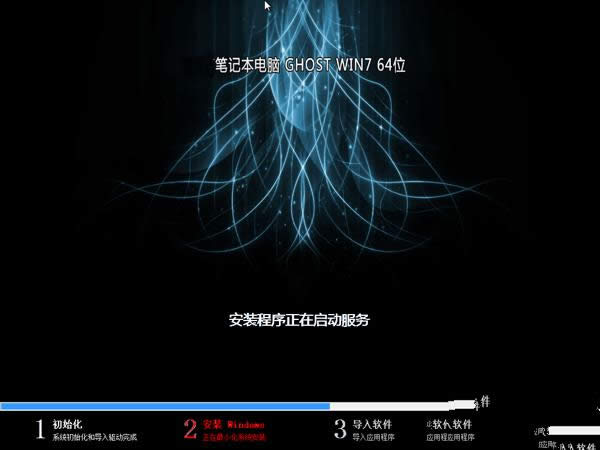
笔记本如何重装系统图解详情(7)
7、接下来的重装过程都是自动完成的,大家只需等待笔记本重装系统完成。

笔记本如何重装系统图解详情(8)
这就是关于笔记本如何重装系统的图解教程内容了,重装笔记本电脑系统的步骤就是这样了,唯一不同就是热键的问题,你可以参考我给出的资料,在你你的笔记本电脑出现系统故障的时候,就可以对照这个方法给笔记本重装系统。更多的系统下载和安装教程,可以关注我们的官方网站。
推荐系统
电脑公司Ghost Win7 Sp1 装机万能版2022年5月(32位) 提供下载
语言:中文版系统大小:3.13GB系统类型:新萝卜家园 Ghost Win7 x64 SP1 极速版2022年4月(64位) 高速下载
语言:中文版系统大小:3.91GB系统类型:新萝卜家园 GhostWin7 SP1 电脑城极速稳定版2022年4月(32位) ISO镜像高速下载
语言:中文版系统大小:3.13GB系统类型:新萝卜家园 GhostWin7 SP1 电脑城极速稳定版2022年5月(32位) ISO镜像高速下载
语言:中文版系统大小:3.13GB系统类型:电脑公司Ghost Win7 x64 Sp1装机万能版2022年5月(64位) ISO镜像免费下载
语言:中文版系统大小:3.91GB系统类型:笔记本&台式机专用系统 GhostWin7 32位旗舰版2022年5月(32位) ISO镜像免费下载
语言:中文版系统大小:3.13GB系统类型:番茄花园GhostWin7 SP1电脑城极速装机版2022年5月(32位) 最新高速下载
语言:中文版系统大小:3.13GB系统类型:深度技术Ghost Win7 Sp1 电脑城万能装机版2022年5月(32位) ISO高速下载
语言:中文版系统大小:3.13GB系统类型:
相关文章
- WinXP系统怎样看显存?看显存的办法
- WinXP系统如何设置一台电脑2个显示器?
- WinXP系统Svchost.exe应用程序出错怎样办?
- WinXP提示系统管理员设置了系统策略防范进行此安装的办法
- WinXP系统QQ图标不见了怎样办?
- WinXP系统电脑图标变大了怎样处理?
- WinXP系统收藏夹备份的办法
- WinXP系统虚拟内存最小值太低怎样办?
- WinXP系统打开页面出现乱码的处理办法
- WinXP页面提示Sysfader iexplore.exe应用程序出错的处理办法
- 如何处理WinXP光驱自动弹出的问题?
- 为啥Word只能用安全模式打开?Word不用安全模式打开的办法
- WinXP组策略提示“MMC无法创建管理单元”怎样办?
- WinXP访问工作组计算机密码的办法
热门系统
热门文章
常用系统
- 1雨林木风系统 Ghost XP SP3 装机版 YN2021年3月 ISO镜像高速下载
- 2雨林木风 Ghost Win7 SP1 装机版 2021年11月(32位) 提供下载
- 3新萝卜家园Ghost Win8.1 X64位 纯净版2020年7月(自动激活) ISO镜像高费下载
- 4华硕笔记本&台式机专用系统 GhostWin7 64位正式旗舰版2018年8月(64位)ISO镜像下载
- 5笔记本&台式机专用系统 GHOSTXPSP3 2021年12月 海驱版 ISO镜像高速下载
- 6雨林木风 Ghost XP SP3 装机专业版 YN2018年5月 ISO镜像下载
- 7电脑公司 GhostXpSp3 电脑城装机版 2021年4月 ISO镜像高速下载
- 8番茄花园 GhostWin7 SP1 最新电脑城海驱极速装机版2018年8月(32位)ISO镜像下载
- 9番茄花园 Windows 10 极速企业版系统 2018年8月(64位)ISO镜像下载